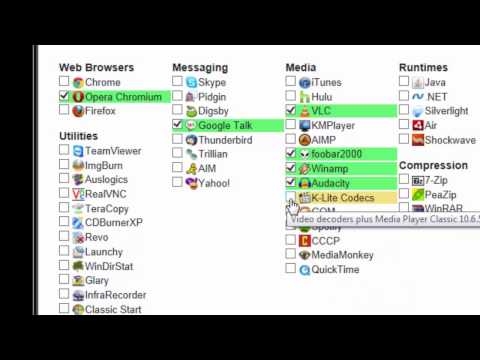Šiandien mes sukonfigūruosime TP-Link TL-WR942N maršrutizatorių. Geras maršrutizatoriaus modelis namams. Tai geriausias pasirinkimas norintiems gero „Wi-Fi“ ryšio, stabilaus veikimo, dviejų USB prievadų ir naujo valdymo skydelio su daugybe naujų funkcijų. Tačiau tuo pačiu metu jis nenori permokėti už „Wi-Fi 5G“ ir „802.11ac“ palaikymą. Šį maršrutizatorių reikės įtraukti į straipsnį apie maršrutizatoriaus pasirinkimą namuose. Be to, „TP-Link TL-WR942N“ gali dirbti su 3G / 4G modemais. Tiesa, panašu, kad kol kas tik su Rusijos operatoriais. Jei suprasiu šį klausimą, parašysiu atskirą straipsnį. Ir šiandien mes turime instrukcijas, kaip nustatyti „TP-Link TL-WR942N“, kad jis veiktų su įprastu laidiniu internetu. Taip pat sukursime „Wi-Fi“ tinklą, nustatysime slaptažodį bevielio tinklo apsaugai ir atliksime kitus būtinus nustatymus.
Šio maršrutizatoriaus nustatymas nedaug skiriasi nuo to paties „TP-Link Archer C8“ nustatymo. Aš pristatiau maršrutizatorius su nauju valdymo skydeliu, kuris yra mėlynos spalvos. Šiame maršrutizatoriuje jau yra rusų kalba (galite pasirinkti valdymo skydo kalbą). Mano atveju buvo tik rusų ir anglų kalbos. Valdymo skydelis yra labai kietas. Beje, pastebėjau funkciją „Atsisiųsti neprisijungus“. Tai yra tada, kai prie maršrutizatoriaus prijungiate USB atmintinę, nurodote jame esantį aplanką, nurodote nuorodą į failą, o pats maršrutizatorius atsisiunčia failą į USB atmintinę. Galite nustatyti tvarkaraštį, kad atsisiuntimas prasidėtų, pavyzdžiui, naktį, ir nesukeltų kanalo apkrovos. Anksčiau TP-Link maršrutizatoriuose nemačiau atsisiuntimų tvarkyklės. Apie šią funkciją turėsite parašyti atskirame straipsnyje.
Įdiekite ir prijunkite „TP-Link TL-WR942N“
Kai džiaugiamės pirkiniu, išimame maršrutizatorių iš dėžutės ir prie jo prijungiame maitinimo adapterį, kuris savo ruožtu yra įkištas į lizdą. WAN prievade jis yra mėlynas, mes jungiame internetą. Kabelis iš interneto tiekėjo.

Tada turite nustatyti, iš kurio įrenginio ir per kurį ryšį sukonfigūruosite maršrutizatorių. Ją galite sukonfigūruoti naudodami asmeninį kompiuterį, nešiojamąjį kompiuterį ir planšetinį kompiuterį ar išmanųjį telefoną. Galite prisijungti prie „TL-WR942N“ per „Wi-Fi“ arba per tinklo kabelį. Jei konfigūruosite iš nešiojamojo kompiuterio ar kompiuterio, tada geriau paimti tinklo kabelį, kurį rasite dėžutėje, su maršrutizatoriumi ir prijungti įrenginius.

Jei norite sukonfigūruoti maršrutizatorių naudodami „Wi-Fi“, iškart po įjungimo jis išplatins „Wi-Fi“ tinklą su gamyklos pavadinimu. Tinklo pavadinimas ir PIN kodas, kurį reikės nurodyti prisijungiant, nurodomi pačiame maršrutizatoriuje (žemiau esančiame lipduke).

Ir jei nuspręsite konfigūruoti maršrutizatorių iš mobiliojo įrenginio, galite pabandyti tai padaryti naudodami „TP-LINK Tether“ programą. Nors naudodamiesi naršykle iš mobiliojo įrenginio, taip pat galite sukonfigūruoti viską, bet ne labai patogu.
Maršrutizatoriaus nustatymų įvedimas
Prisijungę prie maršrutizatoriaus, atidarykite bet kurią naršyklę ir adreso juostoje eikite į adresą tplinkwifi.net (arba 192.168.0.1). Turėtų pasirodyti autorizacijos puslapis. Jei jo nėra ir negalite pereiti į nustatymus, peržiūrėkite straipsnį, ką daryti, jei jis nepatenka į 192.168.0.1 arba 192.168.1.1 maršrutizatoriaus nustatymus.
Autorizacijos puslapyje turite nurodyti vartotojo vardą ir slaptažodį. Gamykla administratorius ir administratorius.

Maršrutizatorius nedelsdamas paprašys pakeisti vartotojo vardą ir slaptažodį, kuriuos reikia nurodyti įvedant nustatymus. Pakeiskite juos. Galite palikti vartotojo vardo administratorių, bet pakeiskite slaptažodį į savo. Tiesiog nepamirškite slaptažodžio, kitaip turėsite atstatyti nustatymus į gamyklinius nustatymus, negalėsite patekti į valdymo skydą.

Jei jau bandėte sukonfigūruoti maršrutizatorių, primygtinai patariu iš naujo nustatyti gamyklinius parametrus „TP-Link TL-WR942N“. Įjunkite maršrutizatorių ir 10 sekundžių palaikykite nuspaudę mygtuką WPS / Reset.

Priekinio skydelio šviesos diodai nurodo, kada įvyko atstatymas.
Pasirengimas baigtas, galite pereiti prie sąrankos.
Interneto ryšio konfigūravimas naudojant „TP-Link TL-WR942N“
Tai yra svarbiausias žingsnis konfigūruojant maršrutizatorių. Turime sukonfigūruoti prisijungimo prie interneto nustatymus. Be jų maršrutizatorius negalės prisijungti prie jūsų interneto paslaugų teikėjo ir platinti interneto.
Svarbu! Prieš tęsdami konfigūraciją, turite žinoti, kokio tipo interneto ryšį naudoja jūsų interneto paslaugų teikėjas. Ir jau, priklausomai nuo ryšio tipo, turite sužinoti ryšio duomenis (vartotojo vardą, slaptažodį). Taip pat patikrinkite, ar teikėjas įpareigoja MAC adresą.
Nustatymai nereikalingi tik tuo atveju, jei jūsų ryšio tipas yra „Dinaminis IP“ (be susiejimo pagal MAC adresą). Ir iškart po interneto prijungimo prie maršrutizatoriaus jis jį išplatins (jei maršrutizatorius turėjo gamyklinius nustatymus). Galite praleisti šį skyrių.
Paprastai visa informacija nurodoma dokumentuose, kurie jums buvo pateikti prisijungus prie interneto. Jei nežinote, kokius nustatymus turite nurodyti šiame etape, nėra prasmės tęsti konfigūracijos.
Iškart įvedus nustatymus, atsidarys greito sąrankos vedlys, kuriame reikia nurodyti regioną, interneto ryšio parametrus, sukonfigūruoti „Wi-Fi“, slaptažodį ir kt. Dalykas yra kietas ir patogus, jei norite, galite sukonfigūruoti per šį vedlį. Parodysiu nustatymą atskiruose skyriuose.
Taigi, norėdami sukonfigūruoti internetą, eikite į skirtuką "Papildomi nustatymai" - "Tinklas" - "Internetas".
Mes pasirenkame interneto ryšio tipą ir nustatome reikiamus parametrus. Pavyzdžiui, aš pasirinkau PPPoE. Taip pat galite turėti „Dynamic IP“, „L2TP“, „PPTP“. Mes pasirenkame tipą ir nustatome parametrus: vartotojo vardas, slaptažodis, serverio adresas.
Apačioje yra skyrius su MAC adreso klonavimu. Jei jūsų teikėjas nesusieja, mes paliekame „Naudoti numatytąjį MAC adresą“. Jei yra susiejimas, o jūs konfigūruojate (kabeliu) iš kompiuterio, prie kurio prijungtas internetas, mes nustatome „Naudoti dabartinį kompiuterio MAC adresą“, arba galite rankiniu būdu užregistruoti MAC. Spustelėkite „Išsaugoti“.
Nurodę visus parametrus, spustelėkite mygtuką „Prisijungti“. Jei viskas teisinga, maršrutizatorius prisijungs prie interneto. Maršrutizatoriaus nustatymus išsaugome mygtuku „Išsaugoti“.

Kai „TP-Link TL-WR942N“ prisijungs prie interneto, WAN indikatorius priekiniame skydelyje taps žalias. Jei jis šviečia oranžine spalva, tada patikrinkite nustatymus (apie šią problemą rašiau straipsnyje „Kodėl interneto indikatorius (WAN) TP-Link maršrutizatoriuje šviečia oranžine spalva?“ Galite paskambinti tiekėjo palaikymo tarnybai, jie turėtų jums tai pasakyti. prasminga tęsti derinimą.
Belaidžio tinklo nustatymas. „Wi-Fi“ slaptažodžio nustatymas
Taigi, internetas sukonfigūruotas, mes pradedame nustatyti „Wi-Fi“ tinklą. Viskas, ką mums reikia padaryti, yra pakeisti numatytąjį tinklo pavadinimą ir pakeisti slaptažodį, kad apsaugotume savo tinklą.
Norėdami tai padaryti, eikite į skirtuką "Išplėstiniai nustatymai" - "Belaidis režimas".
Lauke „Belaidžio tinklo pavadinimas (SSID)“ įveskite „Wi-Fi“ tinklo pavadinimą. Angliškomis raidėmis galite naudoti skaičius, brūkšnelius ir pabraukimus.
Lauke „Slaptažodis“ įveskite slaptažodį, kurį reikės nurodyti prisijungiant prie „Wi-Fi“ tinklo. Mažiausiai 8 simbolių slaptažodis.
Išsaugokite parametrus naudodami mygtuką „Išsaugoti“.

Viskas, sąranka baigta. Turite iš naujo paleisti maršrutizatorių. Viršutiniame dešiniajame puslapio kampe spustelėkite mygtuką „Paleisti iš naujo“.
Paleidus iš naujo, reikia iš naujo prisijungti prie „Wi-Fi“ tinklo (kuris jau bus pavadintas kitaip), prisijungdami nurodykite naują slaptažodį. Jei ateityje pamiršite „Wi-Fi“ slaptažodį, šis straipsnis bus naudingas: kaip sužinoti „Wi-Fi“ slaptažodį arba ką daryti, jei pamiršote slaptažodį.
Keletas naudingų patarimų
- Maršrutizatoriaus valdymo skydelyje galite išjungti maršrutizatoriuje įjungtas šviesas. Tiesiog paspauskite mygtuką „LED indikatoriai“ ir jie užges. Dar kartą paspauskite mygtuką ir jie užsidegs.
 Naudingas dalykas, jei maršrutizatorius yra, pavyzdžiui, miegamajame. Skirtuke „Papildomi nustatymai“ - „Sistemos įrankiai“ - „Sistemos nustatymai“ pačiame puslapio apačioje galite sukonfigūruoti indikatorių naktinį režimą. Nustatykite laiką, kada jie išsijungs ir įsijungs automatiškai.
Naudingas dalykas, jei maršrutizatorius yra, pavyzdžiui, miegamajame. Skirtuke „Papildomi nustatymai“ - „Sistemos įrankiai“ - „Sistemos nustatymai“ pačiame puslapio apačioje galite sukonfigūruoti indikatorių naktinį režimą. Nustatykite laiką, kada jie išsijungs ir įsijungs automatiškai. - Skirtuke „Papildomi nustatymai“ - „Sistemos įrankiai“ - „Laiko nustatymai“ pageidautina nustatyti laiko juostą. Nepamirškite išsaugoti nustatymų.
- Ateityje, jei neteisingi maršrutizatoriaus nustatymai ar kažkas kita, rekomenduoju iškart po nustatymo atlikti maršrutizatorių padaryti atsarginę nustatymų kopiją. Tai galite padaryti skyriuje "Išplėstiniai nustatymai" - "Sistemos įrankiai" - "Kurti atsarginę kopiją ir atkurti". Spustelėkite mygtuką „Atsarginė kopija“ ir išsaugokite failą savo kompiuteryje saugioje vietoje. Ateityje tame pačiame skirtuke galite atkurti „TP-Link TL-WR942N“ parametrus iš failo.
- Kiekvieno įrenginio greičio apribojimą galite sukonfigūruoti nustatymuose, skirtuke „Papildomi nustatymai“ - „Duomenų prioritetai“.
- Jei jums reikia svečio „Wi-Fi“ tinklo, galite jį nustatyti naudodami šią instrukciją: https://help-wifi.com/tp-link/nastrojka-gostevoj-wi-fi-seti-na-routere-tp-link/
- IPTV konfigūravimas naudojant „TP-Link TL-WR942N“ atliekamas skyriuje „Papildomi nustatymai“ - „Tinklas“ - „IPTV“.
Tai viskas. Man patiko maršrutizatorius. Jei nusipirkote, manau, liksite patenkinti. Klausimus straipsnio tema galite palikti komentaruose. Be to, palikite atsiliepimą apie TP-Link TL-WR942N maršrutizatorių. Sėkmės!

 Naudingas dalykas, jei maršrutizatorius yra, pavyzdžiui, miegamajame. Skirtuke „Papildomi nustatymai“ - „Sistemos įrankiai“ - „Sistemos nustatymai“ pačiame puslapio apačioje galite sukonfigūruoti indikatorių naktinį režimą. Nustatykite laiką, kada jie išsijungs ir įsijungs automatiškai.
Naudingas dalykas, jei maršrutizatorius yra, pavyzdžiui, miegamajame. Skirtuke „Papildomi nustatymai“ - „Sistemos įrankiai“ - „Sistemos nustatymai“ pačiame puslapio apačioje galite sukonfigūruoti indikatorių naktinį režimą. Nustatykite laiką, kada jie išsijungs ir įsijungs automatiškai.